认识键盘说课稿
- 格式:doc
- 大小:21.50 KB
- 文档页数:2
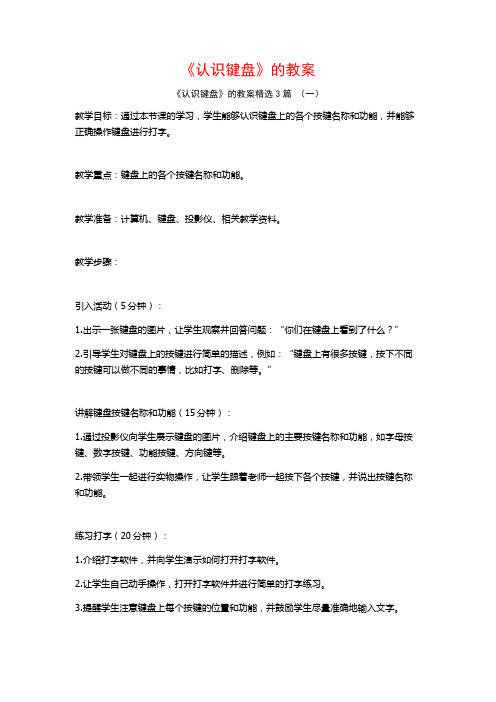
《认识键盘》的教案《认识键盘》的教案精选3篇(一)教学目标:通过本节课的学习,学生能够认识键盘上的各个按键名称和功能,并能够正确操作键盘进行打字。
教学重点:键盘上的各个按键名称和功能。
教学准备:计算机、键盘、投影仪、相关教学资料。
教学步骤:引入活动(5分钟):1.出示一张键盘的图片,让学生观察并回答问题:“你们在键盘上看到了什么?”2.引导学生对键盘上的按键进行简单的描述,例如:“键盘上有很多按键,按下不同的按键可以做不同的事情,比如打字、删除等。
”讲解键盘按键名称和功能(15分钟):1.通过投影仪向学生展示键盘的图片,介绍键盘上的主要按键名称和功能,如字母按键、数字按键、功能按键、方向键等。
2.带领学生一起进行实物操作,让学生跟着老师一起按下各个按键,并说出按键名称和功能。
练习打字(20分钟):1.介绍打字软件,并向学生演示如何打开打字软件。
2.让学生自己动手操作,打开打字软件并进行简单的打字练习。
3.提醒学生注意键盘上每个按键的位置和功能,并鼓励学生尽量准确地输入文字。
巩固练习(10分钟):1.设置键盘相关的问答题,让学生回答对应的按键名称和功能。
2.现场进行小组竞赛,看哪个小组能最快回答出问题,加强学生对键盘的记忆和理解。
总结和反馈(5分钟):1.总结本节课的学习内容,提醒学生再次复习键盘上的按键名称和功能。
2.让学生自由发言,分享他们对键盘的认识和体会。
拓展活动:鼓励学生在课后进行键盘操作的练习,比如打字、复制粘贴等,以提高他们的键盘操作能力。
《认识键盘》的教案精选3篇(二)教学过程设计:1. 引入:通过展示一些日常生活中可能遇到的分数情境,例如购物时看到的折扣、食谱上的配料比例等,激发学生对分数的兴趣和好奇心。
2. 导入:给学生出示一些已经写好的分数,并让他们观察这些分数的特征,如分子和分母的含义、分数的大小比较等。
3. 基本概念讲解:介绍分数的基本概念,包括分子、分母的含义,分数的数值大小与分母大小的关系。


《认识键盘》(精选10篇)《认识键盘》篇1课题认识键盘教学目标1、了解键盘的分区,掌握主键盘区字母键、数字键、符号键的名称2、学会使用几个常用的控制键,能在“写字板”中输入字符;3、通过认识键盘,感受成功,让学生体验到学习信息技术的快乐,从而激发学生学习信息技术的浓厚兴趣。
教学重点认识使用主键区的几个控制键──enter、backspace、shift和capslock。
教学难点双字符键,shift和backspace。
教学过程一、谈话激趣,揭示课题同学们已经能够熟练地使用鼠标来控制电脑了,实际上,除了鼠标之外,键盘也是我们使用电脑的一个重要的输入设备。
我们可以通过键盘将命令、数字和文字等输入到计算机中,因此,熟练地操作键盘,是使用计算机最基本的技能之一。
我们今天就来学习键盘(板书)二、演示观察,认识四区(出示键盘分区图)师:同学们,刚才我们了解了键盘是我们最常用的输入设备,那么,大家观察一下老师出示的这幅键盘图,你能看出它由几部分组成的吗?生:四个部分。
师:同学们很聪明,现在老师给出了它们的名称,你能把它们对号入座吗?师指出相应键盘分区区域,让生分别在出示的主键盘区、光标控制区,小键盘区,功能键区名称中对应的作选择。
(指名说)师让生在自己的键盘上找到四区,和同位合作认识四区的位置和名称。
三、讲练结合,尝试自学,掌握重点键1、主键盘区(出示主键盘区图)师让生看主键盘区的第一段文字,读读、划划、议议。
师:通过读这一段,你学懂了什么?生1:我知道了主键盘区主要由字母键、数字键和符号键组成;生2:我了解了英文字母键有26个,数字键有10个,还有许多双字符键。
生3:(补充说)我知道双字符键共有21个;生4:我学会了怎样输入双字符键上的“上一个字符”的方法。
同学们说的都很好,师作适当的表扬。
师:同学们在学习字符键时,有没有发现主键盘区的其他键?生:发现了很多。
师:你们也想一起认识它们吗?让生根据师指导步骤操作,(单击“开始”按钮,将指针依次指向“程序(p)”“附件”,单击“写字板”命令,打开“写字板”窗口。
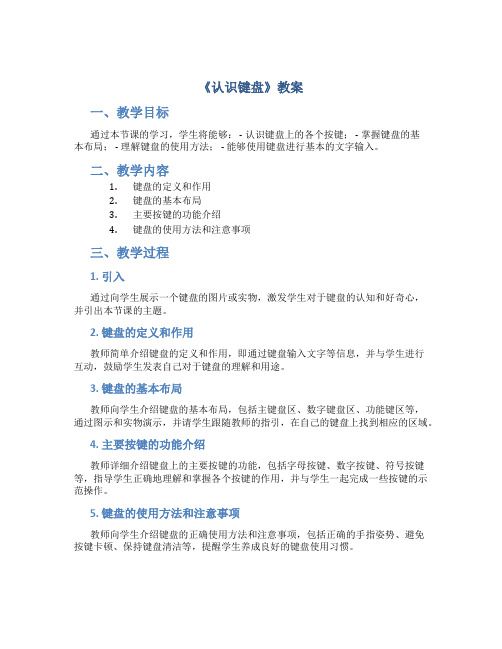
《认识键盘》教案一、教学目标通过本节课的学习,学生将能够: - 认识键盘上的各个按键; - 掌握键盘的基本布局; - 理解键盘的使用方法; - 能够使用键盘进行基本的文字输入。
二、教学内容1.键盘的定义和作用2.键盘的基本布局3.主要按键的功能介绍4.键盘的使用方法和注意事项三、教学过程1. 引入通过向学生展示一个键盘的图片或实物,激发学生对于键盘的认知和好奇心,并引出本节课的主题。
2. 键盘的定义和作用教师简单介绍键盘的定义和作用,即通过键盘输入文字等信息,并与学生进行互动,鼓励学生发表自己对于键盘的理解和用途。
3. 键盘的基本布局教师向学生介绍键盘的基本布局,包括主键盘区、数字键盘区、功能键区等,通过图示和实物演示,并请学生跟随教师的指引,在自己的键盘上找到相应的区域。
4. 主要按键的功能介绍教师详细介绍键盘上的主要按键的功能,包括字母按键、数字按键、符号按键等,指导学生正确地理解和掌握各个按键的作用,并与学生一起完成一些按键的示范操作。
5. 键盘的使用方法和注意事项教师向学生介绍键盘的正确使用方法和注意事项,包括正确的手指姿势、避免按键卡顿、保持键盘清洁等,提醒学生养成良好的键盘使用习惯。
6. 练习和巩固通过在课堂上进行键盘操作练习,让学生巩固所学内容,并检查学生的掌握情况。
可以设置一些练习题或游戏,让学生在轻松愉快的氛围中提高键盘的使用能力。
四、教学评价教师可以通过观察学生的课堂表现、听取学生的回答、批改学生的练习题等方式,对学生的学习情况进行评价。
可以给予肯定和鼓励,并提出一些改进的建议。
五、教学资源•键盘图片或实物•计算机或笔记本电脑六、教学延伸学生可以通过在家练习键盘输入速度,参加键盘打字比赛等方式,进一步提高自己的键盘操作水平。
学生也可以了解一些键盘的高级功能和快捷键,扩展其键盘的使用技能。
结束语通过本节课的学习,相信同学们对于键盘有了更深入的了解,并能够正确地使用键盘进行文字输入。

认识键盘说课稿篇一:认识键盘说课稿一、引入大家好,今天我要给大家介绍的是键盘。
作为我们日常生活中使用最频繁的输入设备之一,键盘在现代社会中扮演着非常重要的角色。
通过了解键盘的结构和使用方法,我们可以更高效地使用电脑和其他设备进行文字输入和操作。
二、解释键盘的结构键盘通常由多个按键组成,包括字母、数字、符号和功能键等。
字母键按照英文字母的顺序排列,数字键则按照数字的顺序排列。
符号键用于输入各种标点符号和特殊字符。
功能键则用于执行特定的功能,如调整音量、控制屏幕亮度等。
键盘的布局通常有两种:QWERTY和DVORAK。
QWERTY布局是最常见的键盘布局,得名于键盘上第一行的六个字母。
DVORAK布局则是一种较为优化的布局,旨在提高输入效率和减少手指的运动。
另外,键盘还包括一些特殊按键,如Shift键、Ctrl键和Alt键等。
这些按键通常用于与其他按键组合使用,以执行更多的功能。
例如,Ctrl+C用于复制文本,Ctrl+V用于粘贴文本。
三、介绍键盘的使用方法1. 文字输入:键盘最主要的功能就是输入文字。
通过按下相应的键来输入字母、数字和符号。
2. 快捷键:键盘上的功能键和组合键可以帮助我们快速执行各种操作。
例如,Ctrl+S用于保存文件,Ctrl+Z用于撤销上一步操作。
3. 游戏操作:键盘也是游戏玩家不可或缺的工具。
游戏中的各种操作,如移动、跳跃和攻击,都可以通过键盘上的按键来完成。
4. 快速切换:键盘上的一些快捷键可以帮助我们快速切换应用程序或窗口。
例如,Alt+Tab可以在不同的应用程序之间切换,Ctrl+Tab可以在浏览器的不同标签页之间切换。
四、总结通过了解键盘的结构和使用方法,我们可以更加高效地使用电脑和其他设备进行文字输入和操作。
键盘是我们日常生活中必不可少的工具,它的功能远不止于输入文字,在游戏、快捷操作等方面也发挥着重要的作用。
希望通过这次课程的介绍,大家对键盘有了更深入的了解。
谢谢大家!篇二:认识键盘说课稿一、导入大家好,我是XX,今天给大家带来的课程是关于键盘的说课。

信息技术认识键盘反思性说课稿一、引言键盘是信息技术领域中最常用的输入设备之一,它在个人和企业中扮演着至关重要的角色。
对于信息技术教师来说,正确理解和认识键盘的作用和使用方法,能够更好地指导学生学习和应用信息技术,提高他们的信息素养和实践能力。
本文将从键盘的基本功能、常见问题及解决方案等方面进行反思性的说课,帮助教师更好地传授信息技术知识。
二、键盘的基本功能1. 输入字符键盘最基本的功能就是输入字符。
通过键盘上的各种键位,用户可以输入字母、数字、符号等字符。
这是键盘最广泛应用的功能,也是信息技术教学中关注的重点。
2. 快捷键键盘上还有许多快捷键,可以帮助用户在操作软件时快速完成各种操作。
比如Ctrl+C代表复制,Ctrl+V代表粘贴,这是我们在日常使用计算机时经常使用的快捷键。
在信息技术教学中,我们可以通过教授这些快捷键的使用方法,提高学生的工作效率和操作技巧。
3. 功能键除了字母、数字和符号键位外,键盘上还有一些特殊的功能键。
比如F1~F12键可以用于调用软件的功能菜单和快捷操作,Insert键可以在插入模式和替换模式之间切换,这些功能键的使用也是信息技术教学中需要掌握的内容。
三、常见问题及解决方案1. 打字速度慢在信息技术课堂上,一些学生打字速度较慢,无法及时完成实验和练习。
这是制约学生信息技术学习效果的一个重要因素。
为了解决这个问题,教师可以采用以下措施:•强调正确的打字姿势和手法,让学生养成正确的打字习惯;•给学生提供打字练习的机会,安排打字速度测试,促使他们提高打字速度;•教授常用的快捷键,让学生学会利用快捷键提高打字效率。
2. 快捷键记不住信息技术课程中,常常需要使用一些快捷键进行操作,但是学生往往会遗忘这些快捷键的使用方法。
为了解决这个问题,教师可以采用以下方法:•提供快捷键的手册或学习资料,供学生参考;•设计一些练习,帮助学生加深对快捷键的记忆;•在教学过程中经常强调快捷键的应用,培养学生的操作习惯。
《认识键盘》说课稿说课:熊恒一、说教材《认识键盘》是小学信息技术三年级下册,贵州科技出版社出版、第一课的内容;识记键盘上每个键的位置是计算机操作的基础技能,作为小学生计算机的启蒙教育,从小掌握正确的键盘操作方法,形成良好的键盘操作习惯将会受益终生。
二、教学目标知识与技能:了解键盘的分区,掌握主键盘区字母键、数字键、符号键的名称和分布规律;过程与方法:在教学过程中使用“任务驱动法”,让学生使用几个常用的控制键,能在“写字板”中输入字符;情感态度与价值观:通过认识键盘,感受成功,让学生体验到学习计算机的快乐,从而激发学生学习计算机的浓厚兴趣。
三、教学重点、难点重点:认识使用主键区的几个控制键——Enter、BackSpace、Shift。
难点:Capsloc符键,Shift和Backspace。
四、说教法本课所面对的授课对象是小学三年级的学生,此年龄段学生的认知特点是注意稳定性较弱,为了解决学生的这一认知特点,我以猜谜语的方式导入新课,一方面引起学生的注意力;另一方面激发学生学习信息技术的素养。
在讲授新课的过程中,我从三个环节进行教学,第一个环节,采用讲演示法向学生介绍键盘分为四个区,并向学生们讲解每个区所分布的功能键;第二个环节,为了突破本节课的重难点,增加学生求知的欲望,我采用了“闯关擂台赛”的方式,第一关,先让学生分别输入“a red car ;再输入“a yellow bus”着重向学生们讲解了退格键(Backspace)、空格键、回车键(Enter)的功能;第二关,让学生们先输入英文字母“shuangliuxiaoxue”有意识地让学生们讲解大写字母锁定键(Capsloc)是转换大小写字母的功能键;第三关,在写字板里输入这个表情 ( *^_^* ) ;讲解换档键(Shift),正确引导学生们正常使用换档键(Shift);第三个环节,复习巩固,让学生练习操作:请在写字板里输入下面的内容:Let’s go to schoolBy bus.(@_@)。
《认识键盘,练习指法》说课稿
各位领导、老师:
大家好!今天我说课的内容是《信息技术》九年义务教育三年制初级中学教科书第一册第三课第二节《认识键盘》的教学设计。
本节课我将从教材分析、学情分析、教法学法分析、教学过程设计等五个方面进行说课。
一.教材分析:
《认识键盘》是书中第三课第二节的内容,接下来呢,我将从教材的地位和作用、教学目标、重难点三个方面来分析教材。
1、教学内容及教学作用与地位
《认识键盘》是《信息技术》九年义务教育三年制初级中学教科书第一册第三课第二节的内容,教学对象是初中一年级的学生。
这节课是初中阶段键盘认识和指法学习的开门篇,也是今后学习汉字录入的基础。
俗话说“好的开端是成功的一半”,因些它占有非常重要的地位。
2、说教学目标
本节内容主要是让学生在实践中熟悉键盘的分布:即主键盘区、功能区、编辑区、数字键区和指示灯,并掌握键盘指法分布,并在体验中掌握击键要领。
同时,让学生养成良好的坐姿习惯。
3、说教学重点、难点
重点:认识使用主键区的四个控制键—Caps Lock(大小写转换)、Shift(换档键)、Back Space(退格键)、Enter(回车键);字符输入。
难点:指法的运用。
二.说学情:
在此之前,学生已经初步了解了计算机的特点和应用,熟悉了鼠标操作,为本节课的学习打下了良好的基础。
实践表明,大多数学生对枯燥的键盘认识不感兴趣,因此,我在课堂上将理论与实践相结合,让学生体验收获,培养学生的信息素养。
针对本班有部分学生对计算机基本操作已比较熟练,因此,在教学中应尊重学生由于基础不同而存在的差异,让每个学生在原有的基础上,在不同的起点上获得最优发展。
调动学生的积极性,对班上的学困生进行帮助与指导,以达到分层教学、分层指导之目的。
三.教法学法分析:
1、说教法
这节课采用的主要方法是:引导法、讲授法、实践法和交流讨论法,引导学生自主探索,让学生直观感受键盘的分区及其功能。
本节课知识点对于七年级的学生来说并不是太难,但是在学习过程中学生会对键盘认识感到很枯燥。
因此,在教法上我创设情境,激情导入,使学生产生强烈的探究兴趣和欲望。
2、说学法
在学法上,我根据本班学生发展不均衡的特点,对学生施行分层指导,分层教学。
学法上主要采用自主探究、尝试操作、讨论交流等学习方式。
四.教学过程设计:
活动一:创设情境,激情导入
教师:“同学们,我们已经与计算机成为了好朋友,你们在计算机中绘出了你们喜欢的图画,同学们用小小鼠标指挥着计算机做了一件又一件有趣的事情,大家说这是不是一件很好玩的事情?计算机的本事大着呢!今天,老师让大家先来猜一个谜语。
(教师展示谜语。
)从而引入这节内容“键盘”。
揭题:第五课认识键盘,练习指法
设计意图在导入新课时,通过猜谜语游戏。
创设良好的教学情境,激发了孩子们的学习热情,自然而然过渡到本节课的主题上来。
这样,在上课伊始,孩子们就进入了一个最佳的学习状态。
活动二:认识新朋友——键盘
请学生自己观察键盘,数数键盘上有多少个键,初步认识主键盘区、功能键区、编辑键区、数字键区和指示灯。
设计意图在这个环节设计上先让学生自己观察键盘,教师才引导学生参与到课堂中来,并把认识的主权交给学生,教师并不是一一讲解各分区,而是让学生自己选择,既充分地尊重学生,又体现了学生是课堂的真正主人。
活动三:学习主键盘区的Caps Lock.、Shift、Back Space、Enter键的使用方法
师:请小朋友击一下这个键(指Caps Lock),再击字母键A,你发现了屏幕上有什么变化?键盘右上角Caps Lock指示灯又有什么变化?
(师生小结Back Space、Enter键的使用方法。
)
设计意图通过师生对话互动,提高他们的语言表达能力,调动学生的学习热情和积极性。
同时,通过学生之间的互帮互学使得班里的不同层次的学生得到进一步的发展,使学生体验成功的乐趣,增强学习的自信心。
活动四:认识功能键区、编辑键区、数字键区和指示灯,并评价总结
学生边看书边自主尝试体验功能键区、编辑键区、数字键区和指示灯。
教师巡视指导。
学生对自己或他人展开评价,最后教师总体评价本节课学生的表现情况及需要注意的问题。
设计意图本环节设计意在引导学生自主学习、自我探究,同时也发挥同学间互帮互学的作用,培养学生自我总结、自我评价的能力和合作学习的良好习惯。
活动五:通过展示小雨打字高手视频,在键盘上运指如飞,同学们一定心里痒痒的,想不想也有小雷同样的本领呢?不过,要想获得这样的本领,我们必须掌握键盘的指法。
设计意图本环节设计通过看打字高手视频,激发学生好奇心,增强学生学习动力,教师再通用一系列的讲授指法的分布以及指法的练习,最后设计上机练习,让学生练习指法。
反思:本节课练习指法是难点,本人通过利用多媒体资源,调动学生的学习热情和积极性。
同时,
通过学生之间的互帮互学使得班里的不同层次的学生得到进一步的发展,使学生体验成功的乐趣,增强学习的自信心。